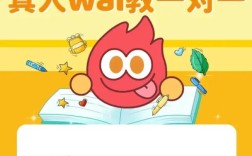报错 1053:软件未作为服务运行
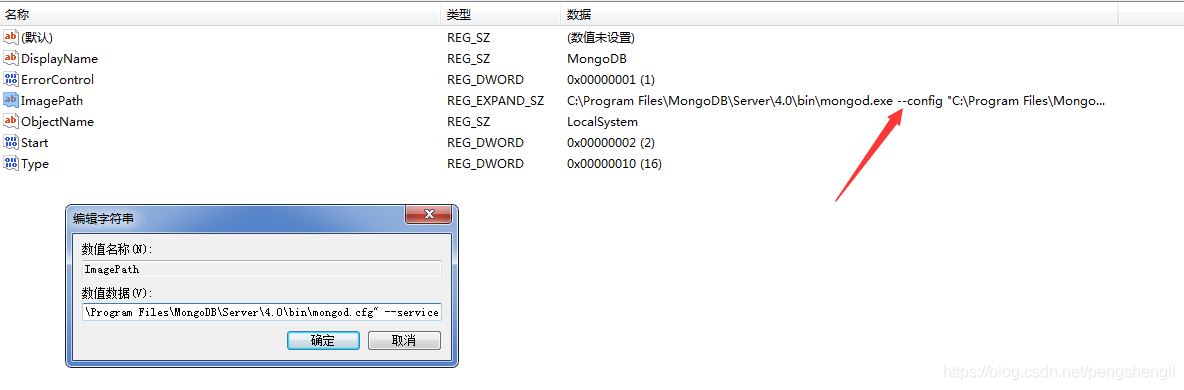
错误代码 1053 是 Windows 操作系统中的一个常见错误,通常出现在尝试启动某些服务时,这个错误提示表明服务没有正确启动,可能由多种原因引起,本文将详细解释该错误的常见原因、解决方法以及预防措施。
常见原因
| 原因 | 描述 |
| 服务依赖问题 | 某些服务依赖于其他服务,如果依赖的服务未启动,则会导致当前服务无法启动。 |
| 权限不足 | 启动服务的用户账户没有足够的权限来执行必要的操作。 |
| 配置文件错误 | 服务的配置文件(.config 文件)包含错误或缺失。 |
| 端口冲突 | 服务尝试绑定到的端口已被其他应用程序占用。 |
| 资源不足 | 系统资源不足,例如内存或 CPU 资源耗尽。 |
| 服务程序本身的问题 | 服务可执行文件损坏或包含错误。 |
解决方法
1、检查服务依赖性
打开“服务”管理器(按Win + R,输入services.msc,然后按 Enter)。
找到出现问题的服务,右键点击并选择“属性”。
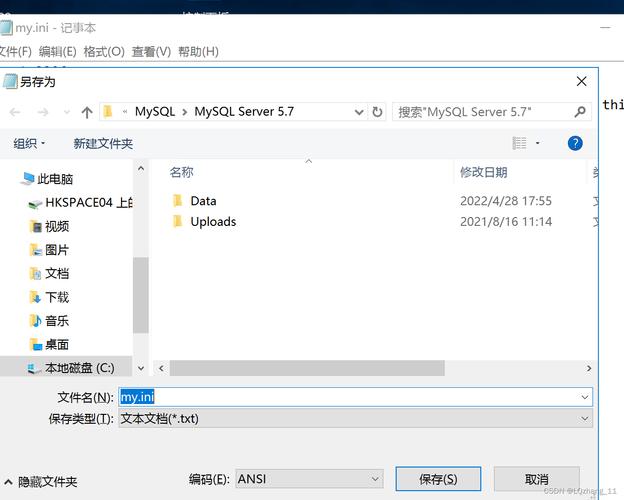
在“依赖关系”选项卡中,查看该服务是否依赖于其他服务,确保所有依赖的服务都已启动。
2、检查用户权限
确保服务使用的账户具有足够的权限来启动和运行服务。
如果使用的是自定义用户账户,请确保该账户已被授予适当的权限。
3、验证配置文件
检查服务的配置文件,确保其内容正确且完整。
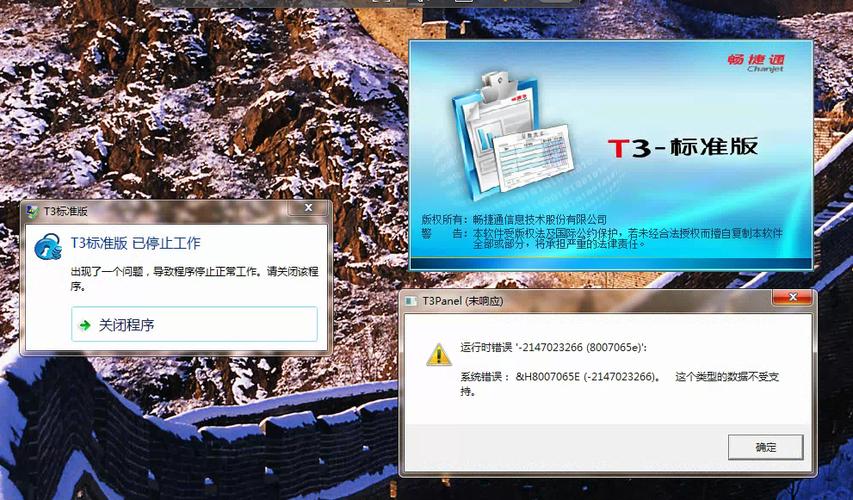
可以尝试重新生成或恢复配置文件。
4、解决端口冲突
使用命令行工具(如netstat)检查端口使用情况。
找出冲突的端口并更改服务配置以使用不同的端口。
5、释放系统资源
关闭不必要的应用程序以释放系统资源。
可以使用任务管理器监控和管理系统资源。
6、修复或替换服务程序
如果怀疑服务可执行文件有问题,可以尝试重新安装服务程序。
如果问题仍然存在,可能需要联系软件供应商获取支持。
预防措施
1、定期更新和维护
保持操作系统和所有软件的最新状态。
定期检查和更新服务的配置文件。
2、监控系统资源
使用系统监控工具定期检查资源使用情况。
确保系统有足够的资源来支持所有服务的正常运行。
3、备份重要数据
定期备份关键数据和配置文件,以防止意外情况导致的数据丢失。
4、记录日志
启用和检查服务日志,以便于在出现问题时快速定位和解决问题。
相关问答FAQs
Q1: 如何检查服务的依赖关系?
A1: 你可以通过以下步骤检查服务的依赖关系:
1、打开“服务”管理器(按 Win + R,输入 services.msc,然后按 Enter)。
2、找到出现问题的服务,右键点击并选择“属性”。
3、在“依赖关系”选项卡中,你可以看到该服务所依赖的其他服务列表,确保这些依赖的服务都已启动。
Q2: 如果服务仍然无法启动,应该怎么办?
A2: 如果以上方法都无法解决问题,你可以尝试以下步骤:
1、重新启动计算机,有时简单的重启可以解决许多问题。
2、重新安装服务相关的软件,可能是软件本身的问题。
3、联系软件供应商的技术支持,寻求进一步的帮助。